Questo tutorial ti mostrerà come installare Akaunting su Debian 10 Buster con il server web Apache o Nginx. Akaunting è un software di contabilità self-hosting gratuito e open source. Puoi usarlo per monitorare le finanze personali o la contabilità di piccole imprese.
Funzioni Akaunting
- Completamente gratuito e open source.
- Interfaccia basata sul Web facile da usare. Visualizza i tuoi dati finanziari online sempre e ovunque sul tuo Mac, PC, tablet o telefono cellulare.
- Interfaccia predisposta per dispositivi mobili e tablet
- Pannello di amministrazione e cliente multilingue
- Progettato per le piccole imprese
- Proprietà al 100% dei dati finanziari
- A vita GRATIS Aggiornamenti
- Puoi creare clienti e inviare loro fatture. Puoi anche impostare una password in modo che possano accedere al portale client.
- Invia fatture professionali ai clienti e inizia ad accettare pagamenti online, senza commissioni/transazioni.
- Aggiungi depositi e bonifici tra conti e mantieni attivo il saldo dei tuoi conti bancari.
- Crea fornitori in modo da poter assegnare loro fatture e pagamenti e successivamente filtrare facilmente le loro transazioni.
- Crea e gestisci fatture in modo che le tue finanze siano sempre accurate e sane. Sapere cosa e quando pagare.
- Aggiungi spese non fatturabili come pagamenti per mantenere aggiornati i saldi del tuo conto bancario/contante.
- Abilita il monitoraggio dell'inventario e gestisci le merci in entrata e in uscita. Gli articoli velocizzano anche la fatturazione.
- Crea conti bancari e contanti illimitati e tieni traccia dei loro saldi di apertura e correnti.
- Invia fatture e aggiungi spese in qualsiasi valuta e lascia che il sistema le converta nella tua valuta principale.
- Gestisci le finanze di più aziende da un pannello di amministrazione. Assegna utenti a diverse aziende.
- Ricevi rapporti finanziari dettagliati per aiutarti a visualizzare meglio tutte le informazioni di cui hai bisogno per migliorare la tua attività.
- Estendi Akaunting installando app dall'app store, puoi installare o acquistare qualsiasi cosa.
- Configura le autorizzazioni a livello di ruolo per proteggere e semplificare la loro esperienza di gestione.
Prerequisiti per l'installazione di Akaunting su Debian 10 Buster
Innanzitutto, è necessario un server Debian con almeno 512 MB di RAM. Se stai cercando un VPS (server privato virtuale), puoi fare clic su questo collegamento speciale per creare un account su Vultr per ottenere $ 50 di credito gratuito (solo per i nuovi utenti). Una volta che hai un account su Vultr, installa Debian 10 Buster sul tuo server e segui le istruzioni seguenti.
Akaunting richiede PHP e MySQL/MariaDB. Per seguire questo tutorial, dovresti aver già impostato uno stack LAMP o uno stack LEMP. Se preferisci utilizzare il server Web Apache, installa lo stack LAMP.
- Come installare lo stack LAMP (Apache, MariaDB, PHP) su Debian 10 Buster
Se preferisci utilizzare il server web Nginx, installa lo stack LEMP.
- Come installare lo stack LEMP (Nginx, MariaDB, PHP) su Debian 10 Buster
Hai anche bisogno di un nome di dominio, in modo che i tuoi clienti possano vedere la fattura tramite il tuo nome di dominio. Ho registrato il mio nome di dominio su NameCheap perché il prezzo è basso e offrono protezione della privacy a Whois gratuita per tutta la vita.
Ora installiamo Akaunting.
Passaggio 1:Scarica Akaunting Installa il file zip su Debian 10 Buster Server
Accedi al tuo server Debian 10 e usa il seguente comando per scaricare l'ultima versione stabile di Akaunting.
wget -O Akaunting.zip https://akaunting.com/download.php?version=latest
Quindi crea una directory sotto la radice web per Akaunting.
sudo mkdir -p /var/www/akaunting/
Estrai l'archivio zip con unzip .
sudo apt install unzip
sudo unzip Akaunting.zip -d /var/www/akaunting/
Il -d opzione specifica la directory di destinazione. I file web di Akaunting verranno estratti in /var/www/akaunting/ . Quindi dobbiamo cambiare il proprietario di questa directory in www-data in modo che il server web possa scrivere in questa directory.
sudo chown www-data:www-data /var/www/akaunting/ -R
Fase 2:crea un database e un utente in MariaDB
Accedi al server del database MariaDB con il seguente comando. Dal momento che MariaDB ora sta usando unix_socket plug-in per l'autenticazione dell'accesso utente, non è necessario inserire la password di root di MariaDB. Dobbiamo solo anteporre mysql comando con sudo .
sudo mysql
Quindi crea un database per Akaunting. Questo tutorial nomina il database akaunting . Puoi usare il nome che preferisci.
create database akaunting;
Crea l'utente del database. Anche in questo caso, puoi utilizzare il tuo nome preferito per questo utente. Sostituisci your-password con la tua password preferita.
create user accountant@localhost identified by 'your-password';
Concedi a questo utente tutti i privilegi su akaunting banca dati.
grant all privileges on akaunting.* to accountant@localhost;
Elimina i privilegi ed esci.
flush privileges; exit;
Fase 3:installa i moduli PHP
Esegui i seguenti comandi per installare i moduli PHP richiesti o consigliati da Akaunting.
sudo apt install php-imagick php7.3-common php7.3-mysql php7.3-gd php7.3-bcmath php7.3-json php7.3-curl php7.3-zip php7.3-xml php7.3-mbstring php7.3-bz2 php7.3-intl
Quindi riavvia Apache. (Se usi Nginx, non è necessario riavviare Nginx.)
sudo systemctl restart apache2
Fase 4:configurazione del server Web
Possiamo usare il web server Apache o Nginx.
Apache
Se preferisci Apache, crea un file host virtuale per Akaunting con un editor di testo a riga di comando come Nano.
sudo nano /etc/apache2/sites-available/akaunting.conf
Inserisci il seguente testo nel file. Sostituisci il testo di colore rosso con i tuoi dati effettivi. Non dimenticare di impostare il record DNS A per il nome di dominio nel gestore DNS del registrar di domini.
<VirtualHost *:80>
ServerName accounting.yourdomain.com
DocumentRoot /var/www/akaunting/
<Directory /var/www/akaunting/>
DirectoryIndex index.php
Options +FollowSymLinks
AllowOverride All
Require all granted
</Directory>
ErrorLog ${APACHE_LOG_DIR}/akaunting.error.log
CustomLog ${APACHE_LOG_DIR}/akaunting.access.log combined
</VirtualHost> Salva e chiudi il file. Quindi abilita questo host virtuale.
sudo a2ensite akaunting.conf
Dobbiamo abilitare il modulo di riscrittura.
sudo a2enmod rewrite
Riavvia Apache per rendere effettive le modifiche.
sudo systemctl restart apache2
Ora visita accounting.yourdomain.com e verrai reindirizzato alla pagina della procedura guidata di configurazione (accounting.yourdomain.com/install/language ). Se vedi la pagina Apache predefinita invece della procedura guidata di configurazione, devi disabilitare l'host virtuale predefinito.
sudo a2dissite 000-default.conf
E riavvia Apache.
Prima di inserire qualsiasi informazione nella procedura guidata di configurazione, è necessario abilitare HTTPS.
Nginx
Se preferisci Nginx, crea un akaunting.conf file in /etc/nginx/conf.d/ directory.
sudo nano /etc/nginx/conf.d/akaunting.conf
Inserisci il seguente testo nel file. Sostituisci il testo di colore rosso con i tuoi dati effettivi. Non dimenticare di impostare il record DNS A per il nome di dominio nel tuo gestore DNS.
server {
listen 80;
server_name accounting.yourdomain.com;
root /var/www/akaunting/;
index index.php index.html index.htm;
charset utf-8;
location / {
try_files $uri $uri/ /index.php?$query_string;
}
# Prevent Direct Access To Protected Files
location ~ \.(env|log) {
deny all;
}
# Prevent Direct Access To Protected Folders
location ~ ^/(^app$|bootstrap|config|database|resources|routes|storage|tests|artisan) {
deny all;
}
# Prevent Direct Access To modules/vendor Folders Except Assets
location ~ ^/(modules|vendor)\/(.*)\.((?!ico|gif|jpg|jpeg|png|js|css|less|sass|font|woff|woff2|eot|ttf|svg).)*$ {
deny all;
}
error_page 404 /index.php;
access_log /var/log/nginx/akaunting.access.log;
error_log /var/log/nginx/akaunting.error.log;
location ~ \.php$ {
fastcgi_split_path_info ^(.+\.php)(/.+)$;
fastcgi_pass unix:/run/php/php7.3-fpm.sock;
fastcgi_index index.php;
include fastcgi_params;
fastcgi_param SCRIPT_FILENAME $document_root$fastcgi_script_name;
}
location ~ /\.(?!well-known).* {
deny all;
}
}
Salva e chiudi il file. Quindi testa la configurazione di Nginx.
sudo nginx -t
Se il test ha esito positivo, ricarica Nginx per rendere effettive le modifiche.
sudo systemctl reload nginx
Ora visita accounting.yourdomain.com e verrai reindirizzato alla pagina della procedura guidata di configurazione (accounting.yourdomain.com/setup ). Prima di inserire qualsiasi informazione nella procedura guidata di configurazione, è necessario abilitare HTTPS.
Fase 5:abilitazione di HTTPS
Per crittografare il traffico HTTP, possiamo abilitare HTTPS installando un certificato TLS gratuito emesso da Let's Encrypt. Esegui il comando seguente per installare il client Let's Encrypt (certbot) sul server Debian 10 Buster.
sudo apt install certbot
Se usi Apache, devi anche installare il plugin Certbot Apache.
sudo apt install python3-certbot-apache
Ed esegui questo comando per ottenere e installare il certificato TLS.
sudo certbot --apache --agree-tos --redirect --hsts --staple-ocsp --email [email protected] -d accounting.yourdomain.com
Se usi Nginx, installa il plugin Certbot Nginx.
sudo apt install python3-certbot-nginx
Quindi, esegui il comando seguente per ottenere e installare il certificato TLS.
sudo certbot --nginx --agree-tos --redirect --hsts --staple-ocsp --email [email protected] -d accounting.yourdomain.com
Dove
--nginx:usa il plugin nginx.--apache:usa il plugin Apache.--agree-tos:Accetta i termini di servizio.--redirect:Forza HTTPS tramite reindirizzamento 301.--hsts: Aggiungi l'intestazione Strict-Transport-Security a ogni risposta HTTP. Forzare il browser a utilizzare sempre TLS per il dominio. Difende dallo stripping SSL/TLS.--staple-ocsp: Abilita la pinzatura OCSP. Una risposta OCSP valida viene pinzata al certificato offerto dal server durante TLS.
Il certificato dovrebbe ora essere ottenuto e installato automaticamente.
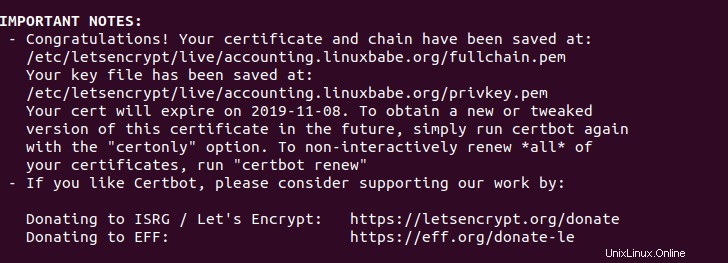
Fase 6:termina l'installazione con l'installazione guidata
Ora vai su accounting.yourdomain.com e apparirà la procedura guidata di configurazione. Il primo passo è scegliere la tua lingua.
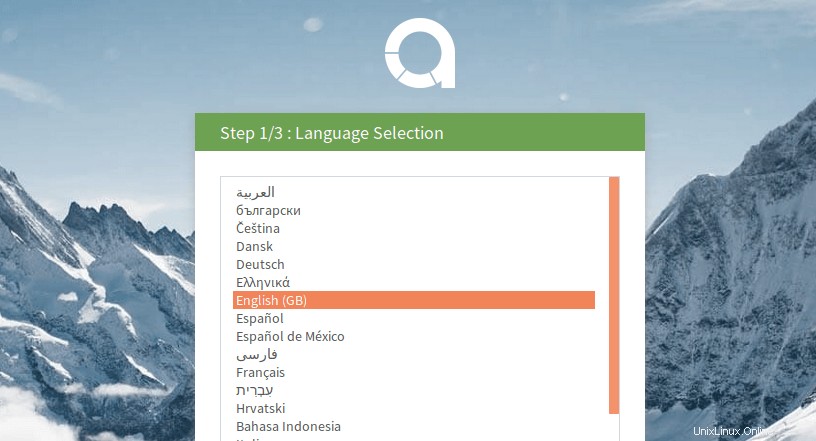
Quindi inserire le informazioni sul database. Usa il nome del database e l'utente del database che hai creato in precedenza.
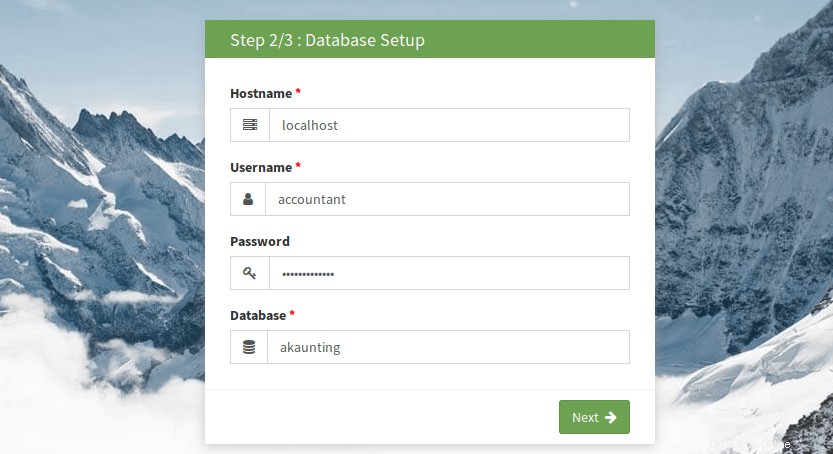
Quindi, inserisci il nome dell'azienda e crea un account amministratore.
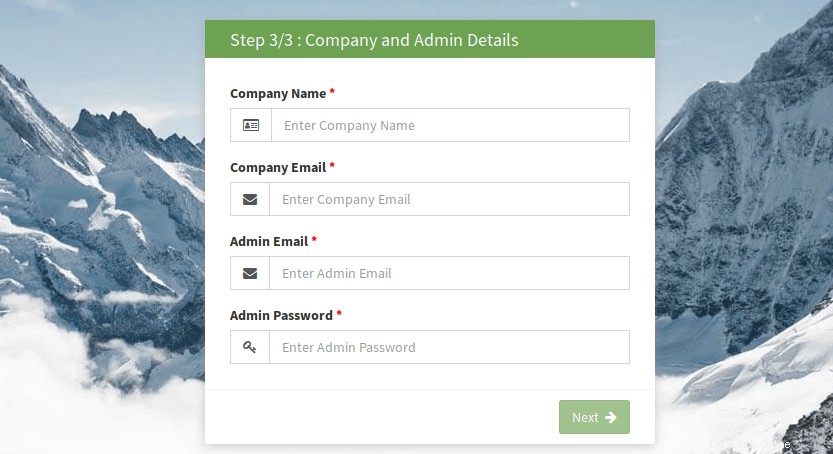
Una volta fatto, puoi accedere al pannello di amministrazione.

Dopo aver effettuato l'accesso, devi seguire la procedura guidata per creare la tua prima azienda.
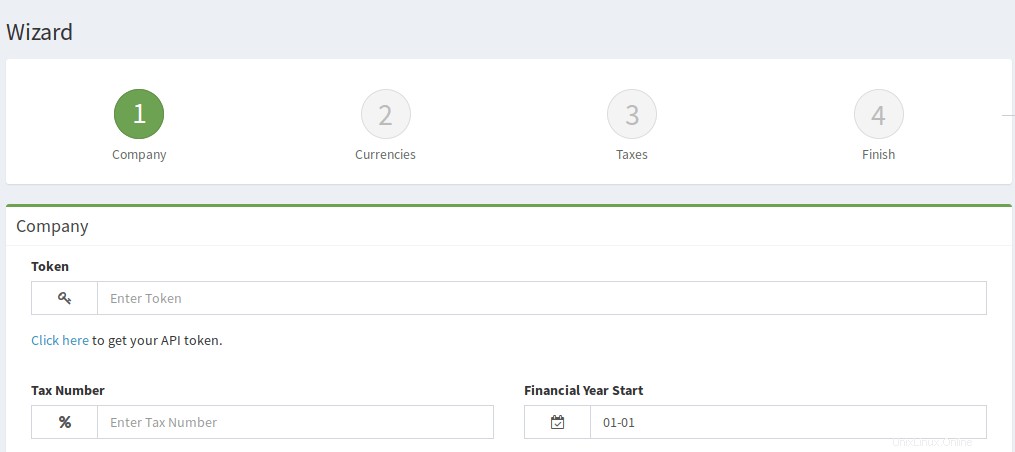
Ora puoi gestire le tue finanze nel pannello di amministrazione basato sul Web.
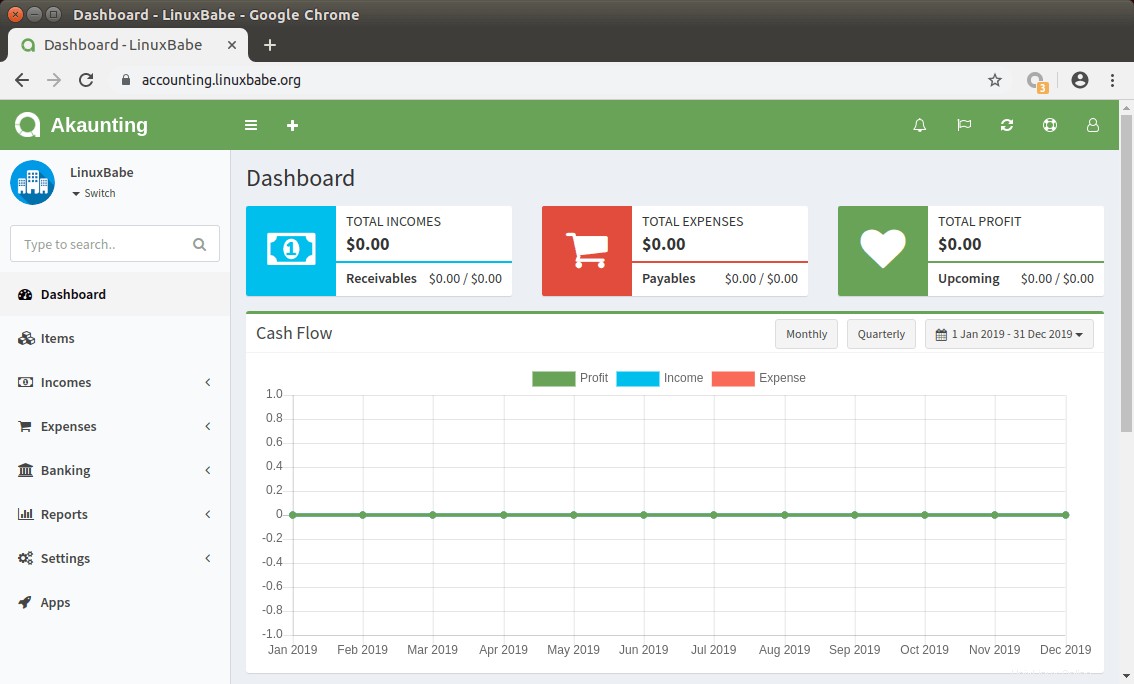
Fase 7:Configura SMTP
Per inviare e-mail (come la registrazione dell'account, la reimpostazione della password, l'invio di fatture ai clienti, ecc.), è necessario configurare un server SMTP. Le impostazioni SMTP sono disponibili in Settings -> Email -> Protocol . Usa le seguenti impostazioni.
- Protocollo :SMTP
- Host SMTP :il nome host del tuo server di posta come mail.linuxbabe.com
- Porta SMTP :587
- Crea un indirizzo email sul tuo server di posta e inserisci il nome utente e la password SMTP.
- Sicurezza SMTP :TLS
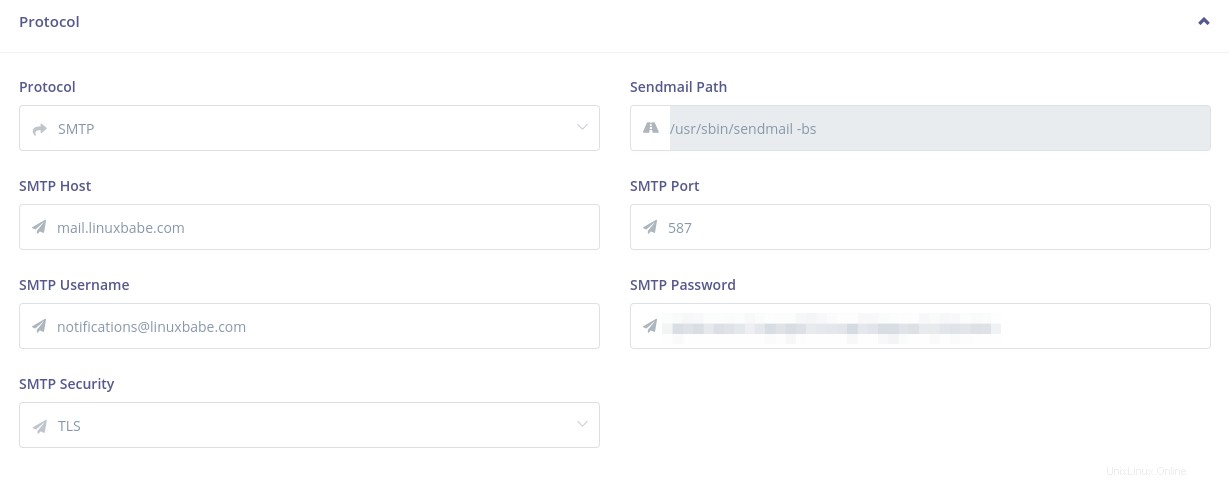
Se desideri utilizzare il tuo server di posta per inviare e-mail ai client, consulta il seguente articolo per configurare il tuo server di posta. Nota che consiglio vivamente di eseguire il server di posta iRedMail su un nuovo sistema operativo pulito. L'installazione di iRedMail su un sistema operativo che dispone di altre applicazioni Web può non riuscire e probabilmente interrompere le applicazioni esistenti.
- Come configurare rapidamente un server di posta su Debian 10 con iRedMail
Se desideri utilizzare un servizio di inoltro SMTP, ti consiglio Mailjet. Puoi seguire il tutorial qui sotto per impostare l'inoltro SMTP sul tuo server Akaunting e dovresti essere in grado di inviare la fattura ai clienti.
- Come configurare l'inoltro SMTP di Postfix su Debian con Mailjet